


在Windows 10中,安全模式是一个非常有用的功能,它允许用户在系统出现问题时进行故障排除和修复。然而,有时候用户可能在不小心的情况下将系统设置为开机强制进入安全模式,这可能导致不必要的麻烦和限制。如果您发现您的Windows 10系统每次启动都进入安全模式,不用担心,您可以采取一些简单的步骤来关闭这种设置。在本文中,我们将向您介绍如何关闭Windows 10开机强制进入安全模式的设置,以便您可以正常地启动系统并恢复到正常模式下的操作。
具体方法如下:
1、按下“Win+R”组合键,打开运行窗口。

2、输入:msconfig,然后点击“确定”。
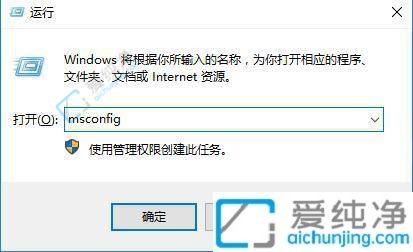
3、切换至“引导”选项卡。
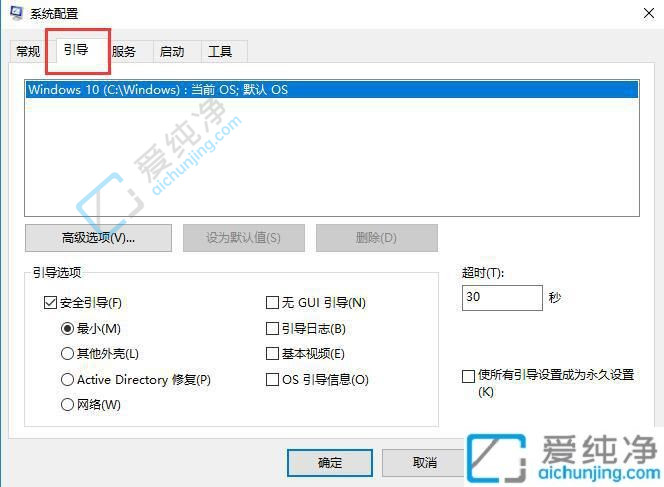
4、取消“安全启动”选项的勾选,点击“应用”,然后确认并重新启动计算机,即可退出安全模式。
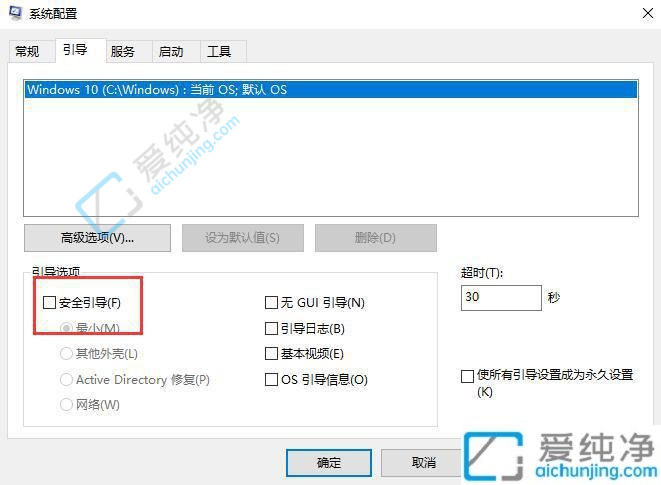
5、完成设置后,请重新启动计算机以使更改生效。
通过本文提供的方法,您现在应该能够轻松地关闭Windows 10系统的开机强制安全模式设置,使电脑能够正常启动到桌面界面。如果您在操作过程中遇到任何困难或问题,建议查阅Windows 10的官方支持文档或寻求专业帮助。
| 留言与评论(共有 条评论) |